Hoe Windows Update-fout 80004002 op te lossen?
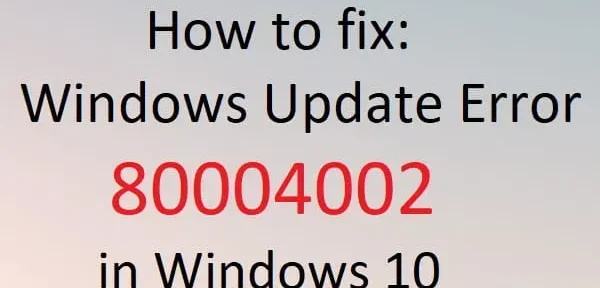
Verschillende gebruikers hebben onlangs geklaagd over update-foutcode 80004002 op verschillende forums van Windows 10. Welnu, deze fout treedt voornamelijk op als gevolg van beschadigde systeembestanden of update-componenten. Dit kan ook gebeuren als uw computer is geïnfecteerd met bepaalde virussen, malware of adware. Wanneer dit gebeurt, kunt u geen updates in behandeling op uw apparaat downloaden of installeren.
Maak je geen zorgen, want je kunt deze vervelende fout oplossen door simpelweg een paar tijdelijke oplossingen toe te passen. Oplossingen zijn onder meer:
- Voer de probleemoplosser voor Windows Update uit
- Herstel beschadigde systeembestanden
- Scan uw systeem op virussen en malware
- Windows Update-componenten handmatig resetten
- Systeembestanden registreren
- Start je apparaat schoon op
Update foutcode 80004002 Oplossingen
Probeer deze oplossingen een voor een om updatefout 80004002 in Windows 10 op te lossen.
1] Voer de probleemoplosser voor Windows Update uit.
Microsoft biedt ingebouwde probleemoplossers voor bijna elk doel waarmee elk probleem automatisch kan worden gevonden en opgelost. Het enige dat u nodig hebt, is het juiste gedeelte te openen en op Probleemoplosser uitvoeren te klikken. U kunt als volgt update-gerelateerde problemen in Windows 10 oplossen met deze methode:
- Druk op ” Windows-toets + I ” om de app Instellingen te openen.
- Selecteer de optie Update en beveiliging.
- Navigeer naar de linkerkant van het venster dat wordt geopend en klik op Problemen oplossen .
- Klik in het rechterdeelvenster op de link – Geavanceerde probleemoplossers.
- Selecteer vervolgens “Windows Update” en klik op “De probleemoplosser uitvoeren” .
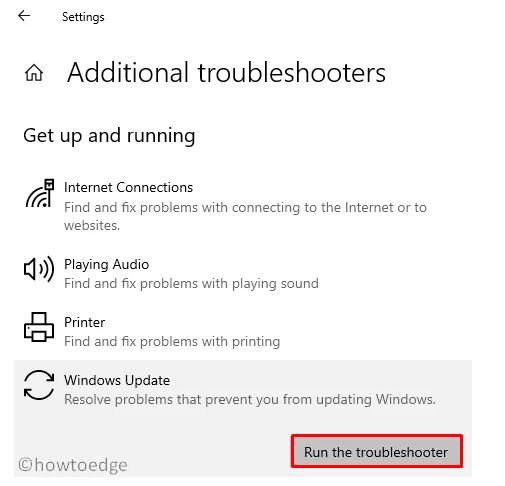
- Wacht terwijl dit het systeem scant op mogelijke corruptie. Als dit een probleem meldt, schrijf dit dan op.
- Dit lost het probleem meestal automatisch op of biedt een uitweg. Als u “Deze correctie toepassen” krijgt, gaat u dienovereenkomstig verder.
2] Herstel beschadigde systeembestanden
Een beschadigd systeembestand kan ook de oorzaak zijn van deze foutcode 0x80004002. Daarom is het beter om de ontbrekende kernelbestanden vooraf te controleren en te herstellen. Als u niet weet hoe u verder moet gaan, volgt u deze stappen:
- Druk tegelijkertijd op ” Windows – toets + R ” om het dialoogvenster Uitvoeren te openen .
- Typ ” cmd ” en druk tegelijkertijd op de toetsen Ctrl + Shift + Enter.
- Als u deze keten volgt, verschijnt er een opdrachtprompt met beheerdersrechten.
- Typ vervolgens de onderstaande code en druk op Enter −
sfc /scannow

- Dit hulpprogramma duurt meestal 15-20 minuten om alle beschadigde bestanden te controleren en te repareren, dus wacht geduldig. In sommige gevallen kan de totale tijd iets toenemen, dus maak je geen zorgen en sluit nooit de Windows-console.
- Start uw computer opnieuw op wanneer deze klaar is met het scannen/repareren van kernsysteembestanden.
De volgende keer dat u zich aanmeldt, zou u Windows 10/11 normaal moeten kunnen updaten.
3] Scan uw systeem op virussen en malware
Soms zijn fouten zoals 80004002 helemaal niet gerelateerd aan Windows Update en treden ze gewoon op als gevolg van virussen. U moet dus controleren of uw computer onlangs is getroffen door malware of dat Windows Defender niet werd gebruikt. Dit zijn de belangrijkste stappen om aan te werken
- Klik op de Start-knop en selecteer het tandwielpictogram, d.w.z. “Instellingen”.
- Selecteer Bijwerken en beveiliging > Windows-beveiliging.
- Klik in het gedeelte Beveiliging in één oogopslag op het tabblad Virus- en bedreigingsbeveiliging .
- Klik vervolgens op “Scanopties”, selecteer het keuzerondje “Volledige scan” en klik op de knop “Nu scannen”.
- Als uw apparaat malware detecteert, klikt u op de verwijderoptie.
Door dit pad te volgen, kunt u gemakkelijk virussen verwijderen die ervoor zorgen dat Windows Update niet soepel werkt.
4] Windows Update-componenten handmatig opnieuw instellen
Als u nog steeds problemen ondervindt tijdens het bijwerken van uw besturingssysteem, kan dit te wijten zijn aan cache-accumulatie in Windows Update-mappen. Om dit probleem op te lossen, moet u de Windows Update-componenten terugzetten naar hun standaardstatus.
5] Systeembestanden registreren
In veel gevallen kunnen beschadigde registerbestanden ook voorkomen dat Windows-updates nieuwe beveiligingspatches installeren. Als dit het geval is, moet u het register herstellen door deze eenvoudige stappen te volgen:
- Open de opdrachtprompt als beheerder.
- Wanneer het UAC-venster verschijnt, klikt u op Ja om toegang tot de zwarte prompt toe te staan.
- Voer deze twee codes uit op een verhoogde console:
regsvr32 Qmgr.dll /sregsvr32 Qmgrprxy.dll /s
- Zorg ervoor dat u na elke opdracht op de Enter-toets drukt.
- Wanneer de codes goed werken, sluit dan CMD en start uw computer opnieuw op.
Probeer nu de wachtende updates opnieuw te installeren en kijk of het werkt.
6] Start je apparaat schoon op
Soms kan de aanwezigheid van defecte applicaties van derden ook dergelijke fouten op de computer veroorzaken. U kunt hier niet zeker van zijn door normaal op uw apparaat op te starten. Start dus op in een schone staat en controleer of u dezelfde fout tegenkomt tijdens het updaten van Windows 10 of niet.
Als u in afwachting van updates normaal kunt installeren, kan het probleem te maken hebben met apps of services van derden. Ook al hebt u deze keer de beveiligings-/niet-beveiligingspatches met succes geïnstalleerd, u kunt de volgende keer updatefout 80004002 tegenkomen. Dus om dit probleem op te lossen, verwijdert u alle momenteel geïnstalleerde programma’s of kijkt u of er updates beschikbaar zijn voor de respectievelijke toepassingen of niet. Zo ja, download en installeer het op uw apparaat.
Hoe foutcode 0xc8000402 in Windows 11 op te lossen?
Als u foutcode 0xc8000402 krijgt tijdens het installeren van nieuwe updates op uw Windows 11-pc, overweeg dan om deze correcties toe te passen en het probleem wordt automatisch opgelost.
- Problemen met Windows-updates oplossen . Ga naar Instellingen > Systeem > Problemen oplossen > Andere probleemoplossers en klik op de knop Uitvoeren die beschikbaar is naast Windows Update. Doe wat de probleemoplosser zegt en dit probleem zal binnen de kortste keren worden opgelost.
- Windows Update-services stoppen/herstarten : een update-gerelateerd probleem treedt vaak op als gevolg van een interne storing of onbedoelde afsluiting van update-gerelateerde services. Navigeer en controleer de huidige status van deze services in het venster Services. Windows Update, Cryptographic Services, Background Intelligent Service en Transfer Service. Als u merkt dat al deze services actief zijn, stopt u ze een voor een en start u op dezelfde manier opnieuw.
- Wis Windows Cache Folders : Deze toestemming blijft hetzelfde voor zowel Windows 11 als Windows 10. Op deze manier kunt u de updatecomponenten op uw computer resetten. Start uw computer opnieuw op en controleer of het probleem op deze manier is opgelost.
- In afwachting van updates handmatig installeren : als geen van deze oplossingen helpt om foutcode 0xc8000402 op te lossen, moet u het respectieve zelfstandige pakket handmatig downloaden en installeren op uw computer.
Ik hoop dat deze fout met succes wordt opgelost nadat u Windows handmatig op Windows 11 en 10 pc hebt geïnstalleerd.
Bron: Howtoedge



Geef een reactie